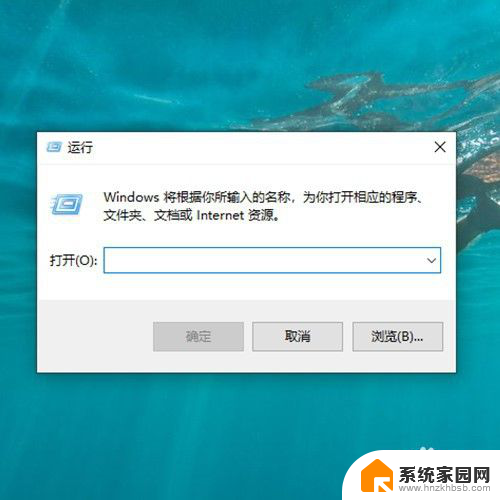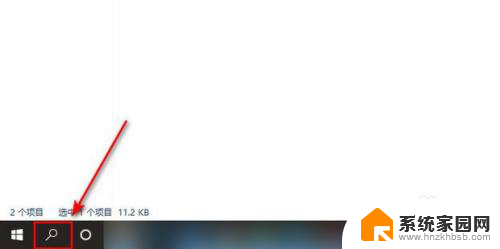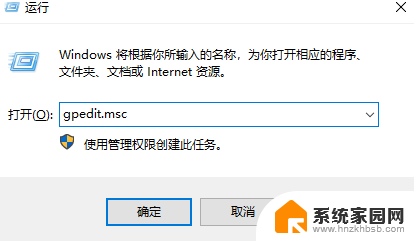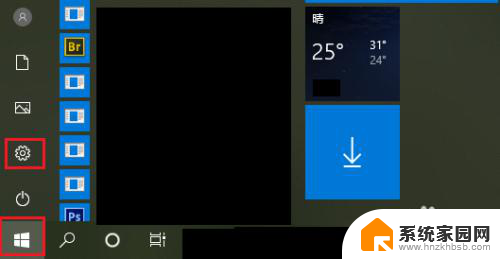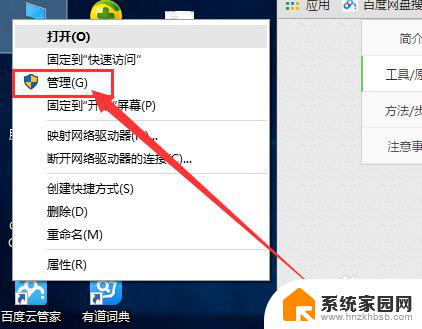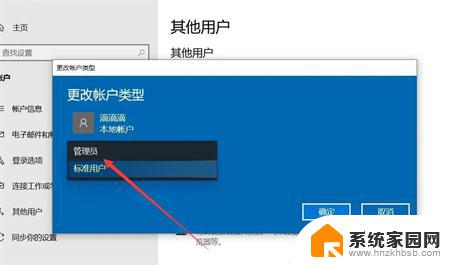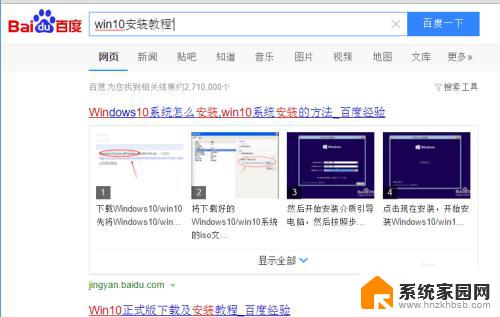win10家庭版提升管理员权限 WIN10家庭版管理员权限获取方法
更新时间:2023-10-24 09:54:58作者:jiang
在使用Windows 10家庭版时,有时我们可能需要提升管理员权限以执行某些操作,然而在家庭版中,管理员权限的获取并非那么直接,为了解决这个问题,我们可以采取一些简单的方法来提升权限。本文将介绍WIN10家庭版提升管理员权限的获取方法,帮助大家轻松解决权限不足的困扰。无论是安装软件、修改系统设置还是运行某些需要管理员权限的程序,这些方法都能有效地帮助我们在家庭版中获取更高的管理员权限,让我们能够更便捷地操作系统。
步骤如下:
1.首先键盘点击WIN+R调出“运行”窗口,如图所示。
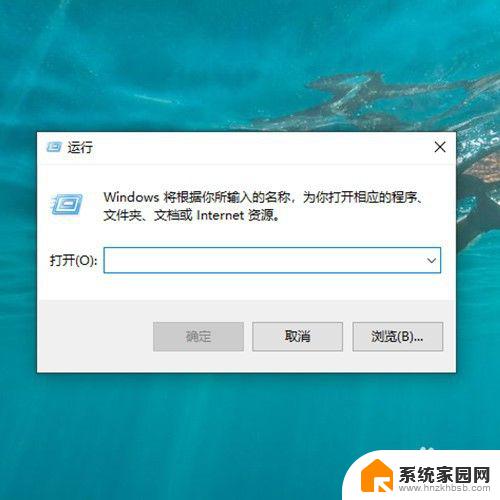
2.然后在里面输入“control userpasswords2”,如图所示。
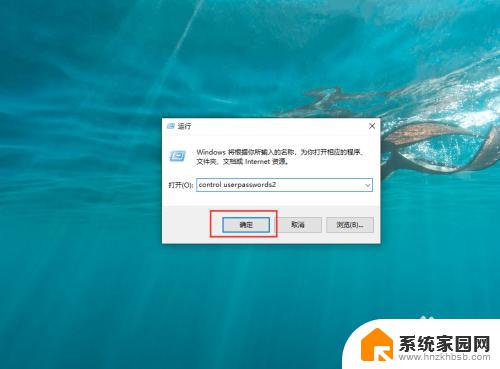
3.然后点击“Administrator”,如图所示。
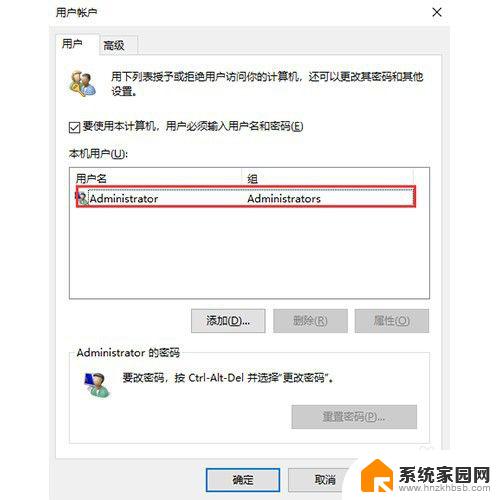
4.然后点击“属性”,如图所示。
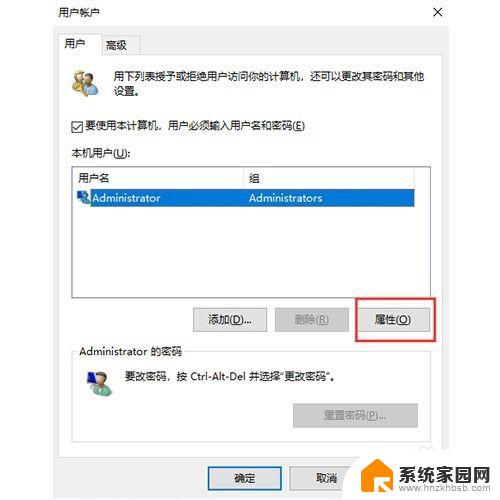
5.然后点击“组成员”,如图所示。
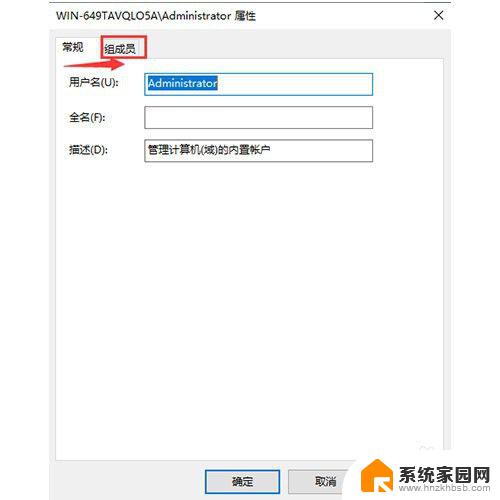
6.最后点击“其他”,在下拉框中选择需要权限的“管理员”,如图所示。
以上是升级Win10家庭版管理员权限的所有内容,如果您还不了解,请按照本文的方法进行操作,希望这篇文章能够帮助到您。